photoshop创意合成室内瀑布
作者自我讲解:我是一来自罗马尼亚的自由设计师,若干年前我发觉了设计的漂亮,于是倾注了大量的时间,致力成为一优秀的设计师。
完成效果预览:

所有运用素材,见2楼素材包。(译者)
Step 1步骤1
打开黑暗旧房间照片,这个房间看上去相当好,可是我们需要提高一点裂痕(裂缝),因此,运用带有痕迹的素材,调节素材大小到适合大小。
加上素材图后,模式正片叠底,运用橡皮工具(E),擦除照片边上,同时,运用减淡工具(O),让部分区域变淡,调节饱和度让整体效果更完美。

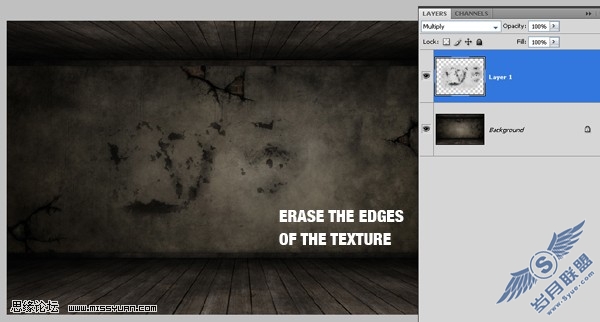
Step 2步骤2
加上相框素材到景色中,先运用钢笔工具(P),除去相框外的背景。选取轮廓部分,CTRL+J,拷贝出相框部分, 下一步,把相框拖长,在拷贝的小相框部分摆好地方后,拼合图层,运用仿制图章工具 (S)处理下轮廓,是相框看上去像是一整体。

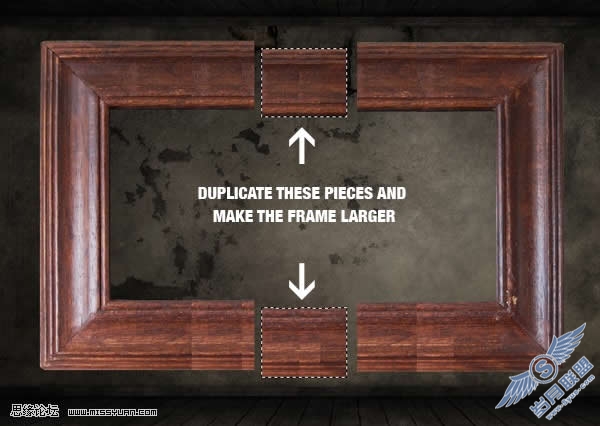

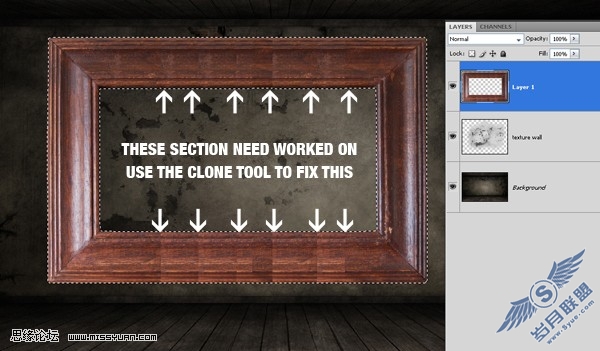

Step 3步骤3
此时想要给相框上一些颜色效果。 选取色相/饱和度:-25,,-60 ,0; 色阶: 17, 1.00, 255; 亮度/对比度: -26 ,-53.。见下图。
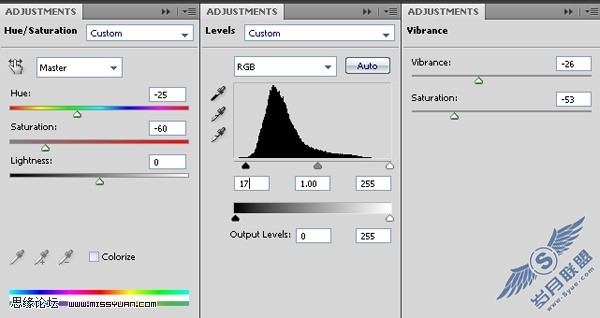

Step 4步骤4
此时我们已经设定做完了相框的色彩,想要给它提高一些裂痕。裂痕素材:http://cgtextures.com/
加上列横素材,图层模式叠加,不透明度50%。裁剪裂痕素材,刚好覆遮相框的大小。拷贝图层二次,拼合图层。
调节图效,亮度/对比度:0,,-40 ,暴光度:-0.80, 位移0.0000, 灰度系数1.00.(图象-调节-暴光度 译者)


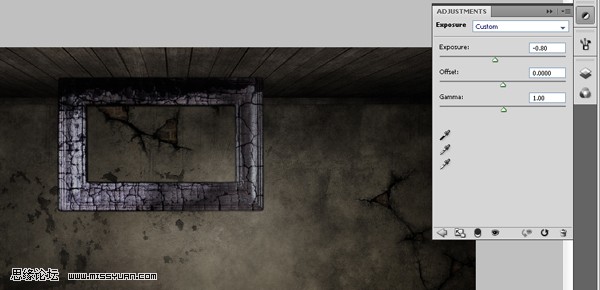
Step 5步骤5
下一步就是在相框中加上一张照片,新建壁画。加上海景素材进景色,调节大小,摆好地方,并适度旋转一定角度。
调节图效:亮度/对比度:26 , -30.。拼合海景素材与相框。此时运用自由变换工具,(CTRL+T)选取扭曲讲相框的角点拖出变形,见下图。(你可想象它正被强大的力量吸引)设定暴光度 -1.00 ,加上色彩平衡:(中间调)0,0,-10。


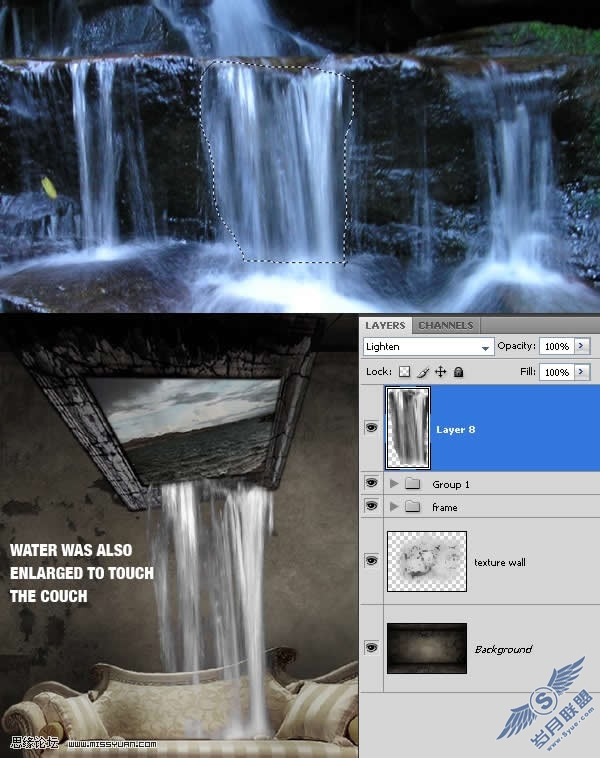



Step 6步骤6
运用金色沙发素材,运用钢笔工具(P)把背景除去,抠出沙发。
调节图效:
色阶:17,,1.00 ,255,
亮度/对比度: 21 , - 16;,
暴光度:-0.50,位移:0.0000,灰度系数:Gamma 1.0(图象--调节-暴光度 译者)
色相/饱和度:0,-60,0
把沙发移到房间内,摆好地方放好后,按下CTRL,单机沙发,新建沙发选区,创建一层,用黑色柔笔或笔刷在边上处与角落处描一框架,不透明度80%。

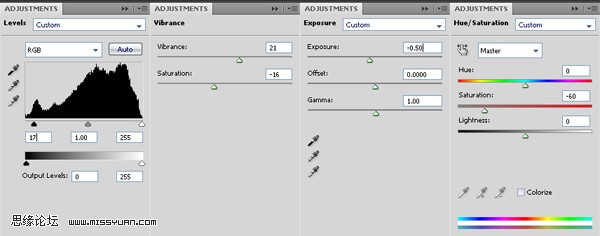
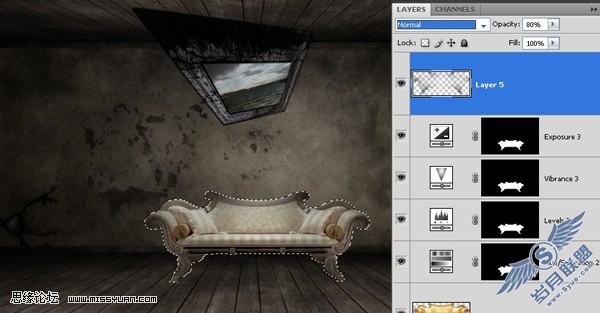
Step 7步骤7
此时想要给沙发提高一点阴影。第一步,创建一图层,放到沙发图层的下方。运用同样的画笔或笔刷,在沙发外围给沙发勾出一点阴影,不透明度50%。
再做另一份阴影,创建一层,运用同样的画笔或笔刷,在沙发内给沙发勾出一点阴影,运用减淡工具(O)给部分区域减淡,图层模式柔光,不透明度50%。
最终一些就是拼合图层。之后用自由变形工具给沙发略微变形一下,就在右下角变形,像有一黑洞不断的吸引的觉得同样。
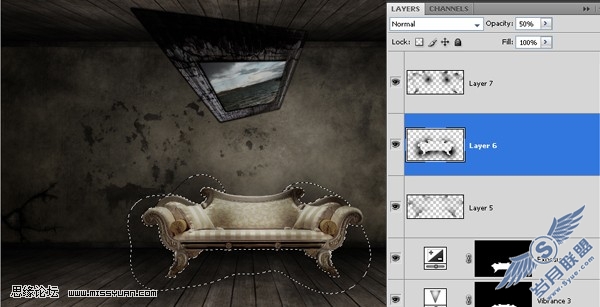
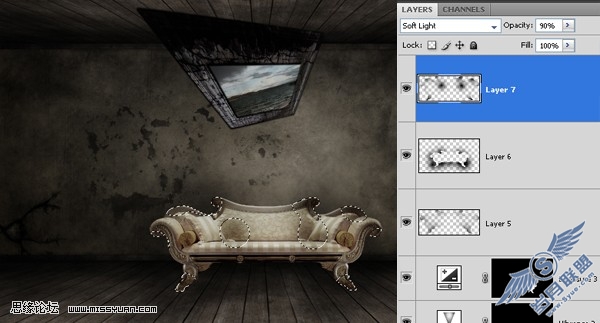
Step 8步骤8
下一步就有点意思啦。想要加一些水素材到照片中。选取瀑布素材。
选择一部分瀑布素材,拖动到我们的文档中来,运用自由变形工具(CTRL+T),很好的把水与背景图融合起来。
之后把选择的水素材(不止一) 减淡,图层模式柔光,不透明度80%。(或你调试选取你喜爱的方式融图)
当然部分区域想要用橡皮擦(E)擦去部分象素,柔化水素材。
记住在本过程中运用小的水素材,把各个部分摆好地方,让他们由油画倾泻到沙发与地板上,之后就是和画面边上接触的部分有点怪了,想要选择一点适合的水的流感,让瀑布感重现,这一步可能花费你很长的时间。
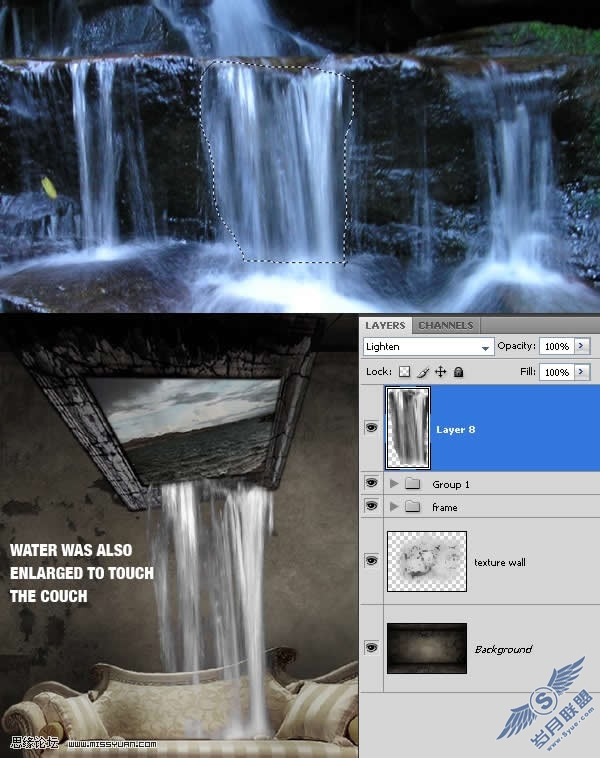

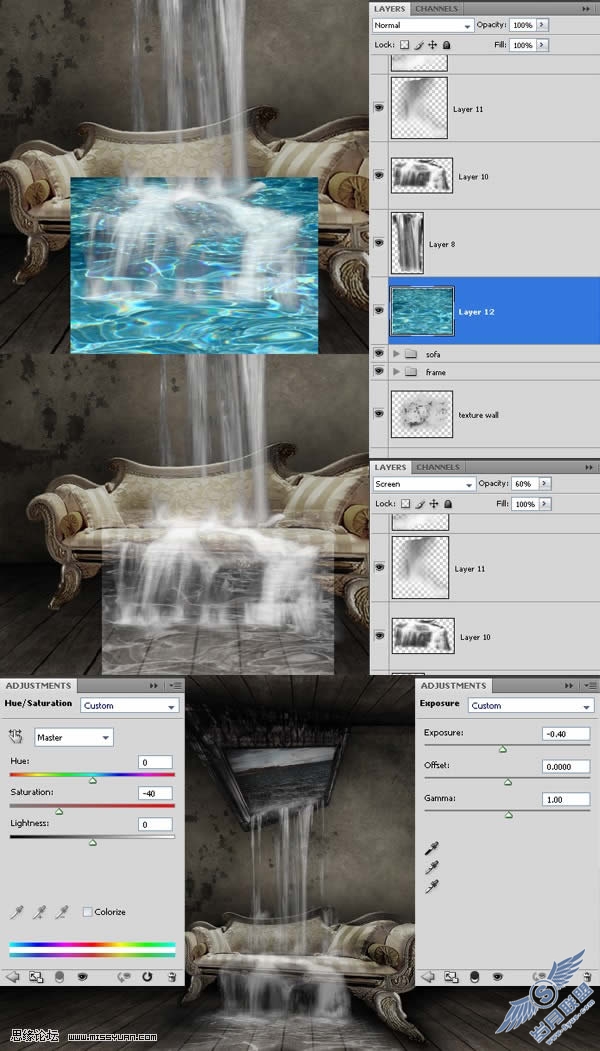
Step 9步骤9
此时开始处理其他一关于水的素材。这个素材主要用在地板上。把素材拉移进来,摆好地方。运用自由变形工具,把很低的角落变形,提高透视感,之后,图层去色,图层模式柔光,不透明度60%。最终运用柔笔,橡皮工具,擦去低处与右半的部分,讲照片融合起来。运用减淡工具(O)给水的部分提高深浅的觉得。调节图效,色相/饱和度: (0,-40,0) and 暴光度(-0.40).
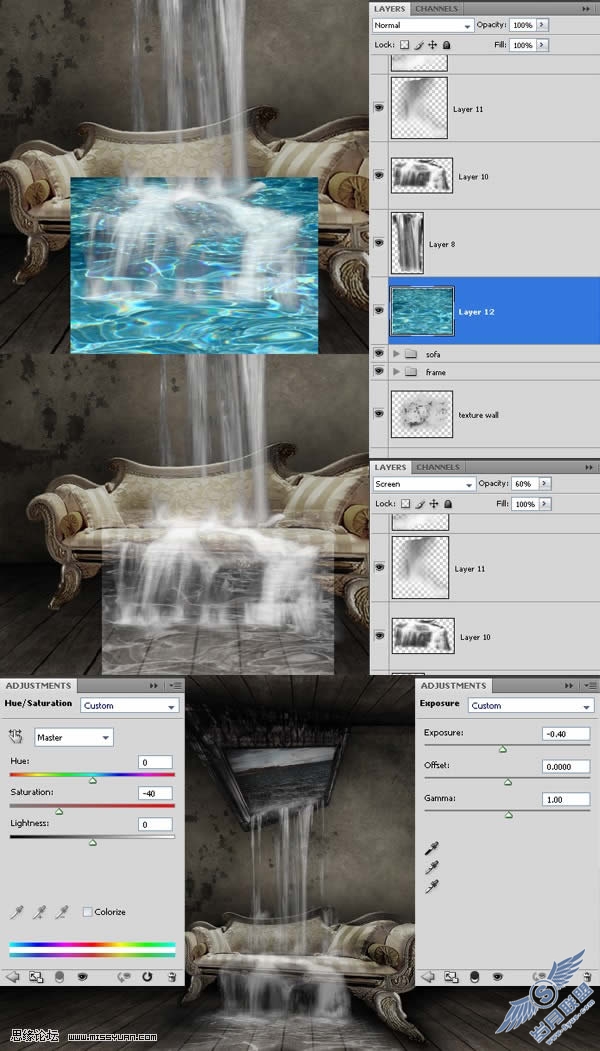
Step 10步骤10
此时来加上其他一素材-小提琴素材。从背景中抠出小提琴素材,拉移到图中,摆好地方,接近沙发,让它觉得浮在沙发上。
拷贝小提琴素材一层,这个拷贝的图层用来融图成为小提请的阴影,提高真实感。加上黑色覆遮就可以了,把它拖动到小提琴的下面一些,运用:编辑--自由变形--变形,让它变形。 调节变形的顺向是沿着沙发的光感。最终,运用:滤镜--模糊--高斯模糊,半径为3。调节图层的不透明度为60%。
最终,把照片融合混合,让它看起来旧一些。调节图效:亮度/对比度:-26,-8,色相/饱和度:0,-44,0


Step 11步骤11
让我来接着加上素材--石柱。用钢笔工具扣出石柱素材,拉进来,摆好地方。放到沙发图层下方。
运用减淡工具(O)降低石柱的透明度,并在石柱的基础上加点阴影,让它看上去暗点,之后融合图素看上去自然。
此时给石柱加阴影,想要给石柱加点裂纹,让它看起来旧点。创建一层,放到石柱图层下,运用黑色笔刷给石柱提高阴影部分。
阴影图层,图层模式,柔光,让图看起来更自然,不透明度70%。最终我们来提高裂纹,运用上方运用的裂纹素材与方式给石柱来点裂纹。同理,运用减淡工具(O),假如你的图层过亮。
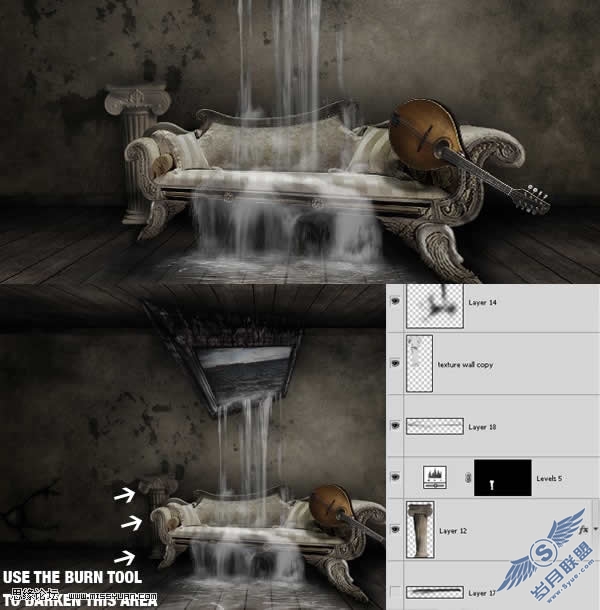
Step 12步骤12
运用钢笔工具裁剪石柱素材的第2部分,之后讲移到照片中,调节大小,旋转到适合角度,将它放到照片左下角,觉得像有点稍微的倒出图象同样。
只为让石柱素材与前一石柱的色调大概同样,调节色相/饱和度:0,-8,0;亮度/对比度:-8,-17
像处理前一石柱同样,想要给它来点阴影与列横,运用的裂纹素材与上方运用的是同样的,阴影的做法与上方的手法还是同样的。













